Salam. Hari ini saya akan menunjukkan kepada kalian cara menambahkan tanda tangan ke posting blog (Signature Blog), mungkin udah ada yang tau cara menambahkan tanda tangan di blog post, tapi saya yakin juga masih ada yang belum tahu. Jadi di post ini lah saya akan memberi tahu caranya ke kalian.
Tanda tangan di dalam postingan blog menandakan kalau sebuah postingan benar-benar di tulis oleh seseorang, tapi bukan berarti post yang tidak ada tanda tangannya bukan diketik oleh manusia yah. Cuman, dengan meletakkan tanda tangan di akhitan post, terkesan si penulis orangnya hangat, menambah sentuhan kepribadian si penulis, keramahan dan membangun hubungan antara penulis dan pembaca.
Tanda tangan dapat berupa apa pun yang kalian inginkan. Kalian dapat menggunakan font atau tulisan tangan sendiri, kalian dapat menulis nama kalian atau cukup kata-kata seperu ‘xoxo’, 'Love' dan sebagainya. Ini adalah beberapa ide yang mungkin kalian suka untuk digunakan:
MEMBUAT TANDA TANGAN SENDIRI
Jika kalian ingin membuat tanda tangan di posting blog dari tulisan tangan kalian sendiri, kalian dapat membuatnya di tablet atau laptop. yang harus kalian lakukan adalah:
1. Buka aplikasi edit foto yang kalian kuasai, bisa photo shop, Corel Draw, Pain.net dll.
2. Buat layout putih (tidak harus lebar)
3. Tulis menggunakan digital pen atau ketik nama/kata yang akan dijadikan tanda tangan.
4. Setelah itu, buat tanda tangan tersebut menjadi transparan (atau tidak juga tidak papa), lalu simpan.
5. Terakhir, kalian bisa meng-uploadnya
CARA MENAMBAH TANDA TANGAN BLOG
Ada beberapa cara berbeda untuk menambahkan tanda tangan ke dalam post blog. Untuk Blogger dan WordPress, kalian bisa mengunggahnya sebagai gambar di bagian bawah posting. Jika ukuran sudah ditentukan saat membuatnya, kalian tidak perlu memilih opsi ukuran, namun jika belum, atau memiliki gambar tanda tangan yang ukurannya cukup besar, kamu perlu memperkecil ukurannya.
UNTUK WORDPRESS
Saya sarankan menambahkannya secara manual sebagai gambar di bagian bawah setiap posting, karena tidak terlalu banyak waktu untuk melakukannya. Sebenarnya ada plugin bernama WP Post Signature jika kalian tertarik untuk menggunakannya, tapi semakin kalian tidak menggunakan plugin tambahan, itu semakin baik, karena terlalu banyak plugin akan memperlambat situs atau blog kalian. Jadi sebaiknya menambahkan tanda tangan seperti mengupload gambar ke post saja, lebih baik.
UNTUK WIX
Saat kalian menulis pos blog di editor pos, cukup klik ‘Gambar’ lalu unggah gambar tanda tanganmu, klik Terapkan.
UNTUK BLOGGER
Untuk pengguna blogger, jika kalian ingin tanda tangan berada di bawah postingan post secara otomatis, ikuti langkah-langkah di bawah ini:
1. Upload gambar tanda tangan kalian ke image host gratisan. Saya rekomendasikan postimg.io
2. Layanan tersebut akan memberi kalian beberpa pilihan link untuk gambar yang kalian upload tadi. Copy pilihan 'Direct Link'
3. Masuk ke menu Blogger, buka Pengaturan > Posting, Komentar & Berbagi > lalu temukan bagian yang bertuliskan 'Templat Entri'.
4. Kalian harus menambahkan kode berikut ke dalam kotak itu, dan ganti yourimageURLhere dengan link gambar tanda tangan kalian.
<center><br><img src= https://yourimageURLhere ></center>
Tag 'center' membuat posisi tanda tangan menjadi rata tengah, dan tag 'br' untuk memberi enter sebelum tanda tangan. jadi ada sedikit garis ruang antara tulisan terakhir dengan tanda tangan.
Klik tombol ‘Simpan Pengaturan’ di kanan atas untuk menyimpan perubahan, kemudian buat posting baru dan kalian akan melihat tanda tangan muncul di sana secara otomatis.
Tags:
Blogger


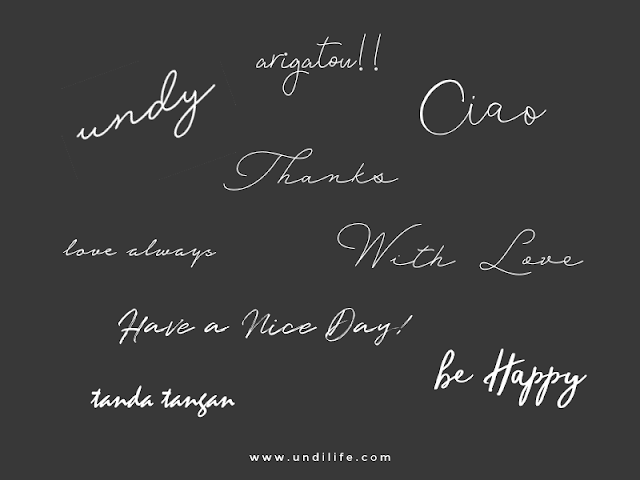
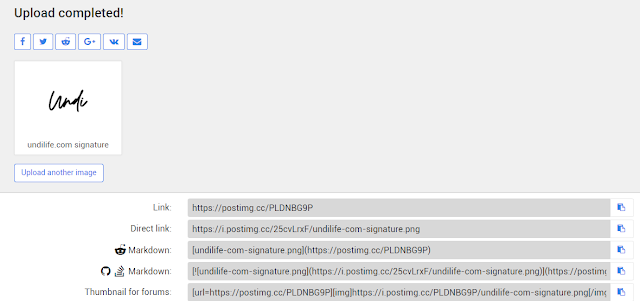
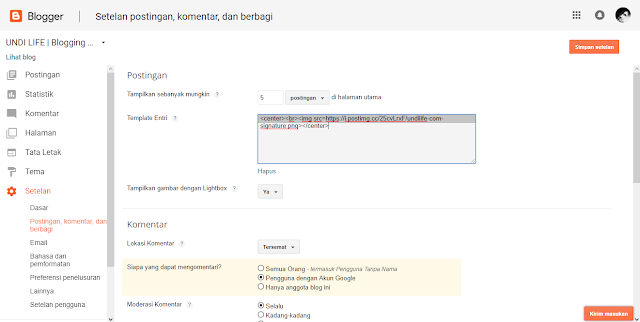

Terimakasih tutorialnya. Lebih mudah dr tutorial yg lain. Akan saya coba
BalasHapusTerimakasih juga sudah berkunjung, senang bisa membantu 😊
Hapussetelah saya coba kenapa tidak berhasil ya di blog saya
BalasHapusYakin sudah sama persis mengikuti cara di atas? Kalau iya, harusnya bisa. Atau dengan cara lain, yaitu dengan menambahkan foto ttd di akhir artikel. Tapi harus satu per satu di setiap post, secara manual.
Hapus